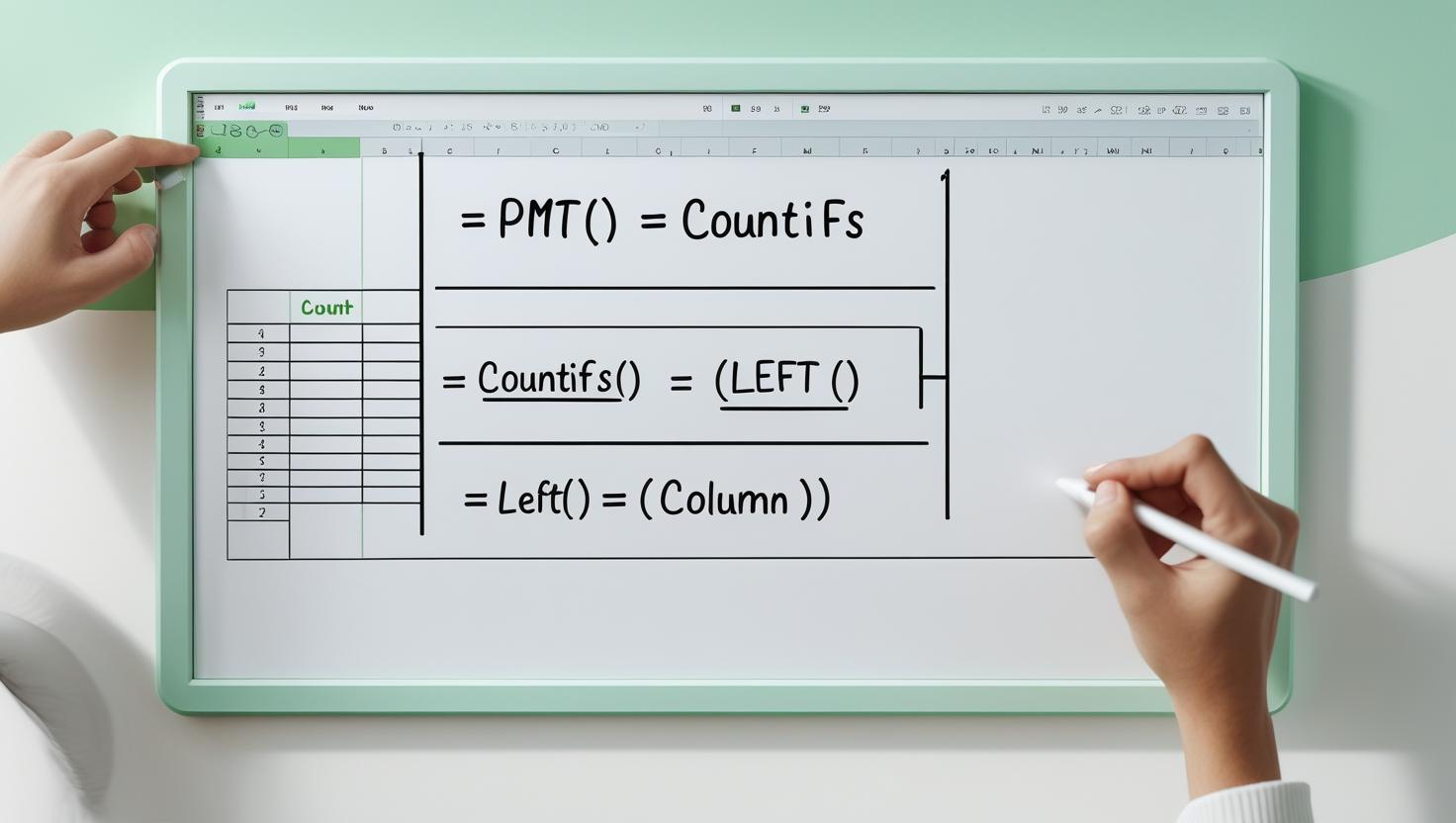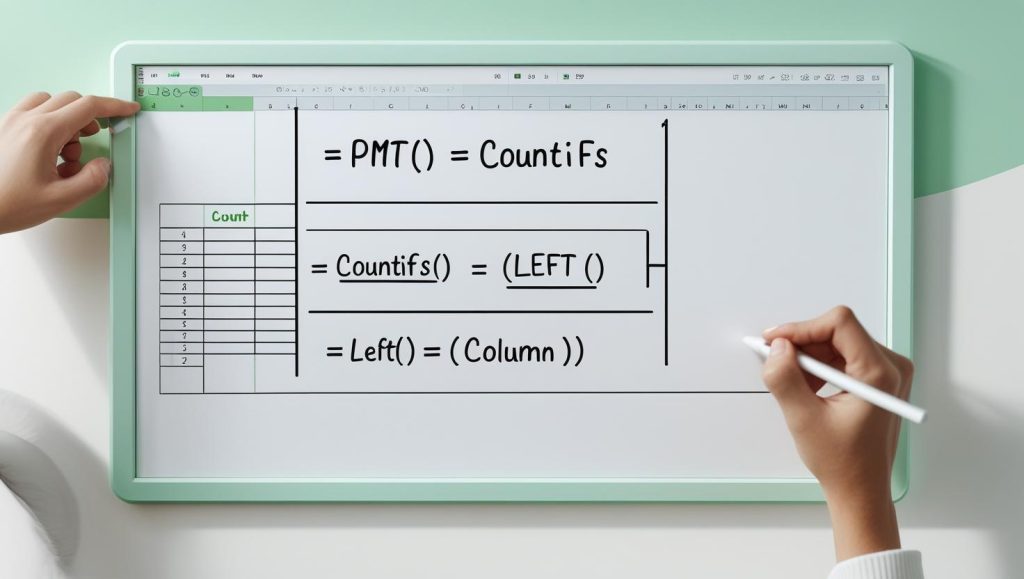Contoh Penggunaan VLOOKUP di Excel: Panduan Lengkap dan Terperinci
Operatorsekolah.id – VLOOKUP merupakan salah satu fungsi pencarian paling populer dan esensial dalam Microsoft Excel. Fungsi ini digunakan untuk mencari data secara vertikal pada sebuah tabel dan mengembalikan nilai terkait berdasarkan kriteria tertentu. Penggunaan VLOOKUP yang tepat sangat membantu dalam mengelola database, mengintegrasikan data, dan mempercepat analisis tanpa perlu melakukan pencarian manual yang memakan waktu.

Dalam artikel ini, kami akan membahas contoh penggunaan VLOOKUP secara lengkap dan rinci. Setiap contoh disajikan dengan format yang mudah dipahami dan diaplikasikan langsung pada kasus nyata dalam dunia kerja maupun akademik. Melalui pemahaman menyeluruh terhadap sintaks dan variabel VLOOKUP, pengguna dapat mengoptimalkan fungsi ini untuk kebutuhan data yang kompleks sekalipun.
Pengenalan Sintaks dan Struktur VLOOKUP
VLOOKUP adalah singkatan dari Vertical Lookup yang berfungsi mencari nilai dalam kolom paling kiri pada tabel data dan mengambil nilai di kolom lain yang ditentukan. Sintaks fungsi VLOOKUP adalah sebagai berikut:
=VLOOKUP(lookup_value, table_array, col_index_num, [range_lookup])
- lookup_value: Nilai yang ingin dicari di kolom pertama tabel.
- table_array: Rentang sel yang berisi data tabel, termasuk kolom pencarian dan kolom hasil.
- col_index_num: Nomor kolom dalam table_array yang ingin diambil nilainya (dimulai dari 1).
- range_lookup: Opsional, TRUE untuk pencarian nilai mendekati, FALSE untuk pencarian nilai tepat (disarankan FALSE agar hasil akurat).
Memahami struktur ini penting untuk menghindari kesalahan umum dalam pemakaian fungsi.
Contoh Dasar VLOOKUP untuk Mencari Data Sederhana
Misalkan terdapat tabel data produk di rentang A2:C10 dengan kolom Kode Produk, Nama Produk, dan Harga. Untuk mencari nama produk berdasarkan kode tertentu, gunakan rumus berikut:
=VLOOKUP("P001", A2:C10, 2, FALSE)
Hasilnya adalah nama produk dengan kode “P001”. Rumus ini mencari “P001” di kolom A (kolom pertama tabel) dan mengembalikan nilai dari kolom ke-2, yaitu Nama Produk.
Contoh ini menggambarkan fungsi dasar VLOOKUP untuk pencarian dan pengambilan data secara cepat.
Penggunaan VLOOKUP dengan Referensi Sel untuk Pencarian Dinamis
Agar pencarian menjadi dinamis, gunakan referensi sel sebagai lookup_value. Misalnya, nilai kode produk ditulis di sel E2, maka rumus menjadi:
=VLOOKUP(E2, A2:C10, 3, FALSE)
Rumus ini mencari kode produk yang ada di sel E2 dan mengembalikan harga produk (kolom ke-3). Dengan cara ini, pengguna dapat mengganti kode di E2 tanpa mengubah rumus.
Menggabungkan VLOOKUP dengan Fungsi IFERROR untuk Penanganan Error
Sering kali VLOOKUP menghasilkan error #N/A jika nilai tidak ditemukan. Untuk memperbaikinya, fungsi IFERROR dapat digunakan untuk menampilkan pesan yang lebih informatif atau nilai default.
Contoh rumus lengkap:
=IFERROR(VLOOKUP(E2, A2:C10, 3, FALSE), "Data Tidak Ditemukan")
Jika pencarian gagal, akan muncul teks “Data Tidak Ditemukan” sehingga hasil lebih ramah pengguna.
Contoh VLOOKUP untuk Pencarian Data dengan Kriteria Numerik
VLOOKUP juga dapat digunakan untuk pencarian nilai numerik, seperti mencari tarif pajak berdasarkan penghasilan. Misalnya, tabel tarif pajak berada di rentang F2:G6, dengan kolom Penghasilan Minimum dan Tarif Pajak.
Rumus untuk mencari tarif pajak berdasarkan penghasilan di sel H2:
=VLOOKUP(H2, F2:G6, 2, TRUE)
Dengan range_lookup diisi TRUE, VLOOKUP akan mencari nilai terdekat yang lebih kecil atau sama dengan nilai penghasilan di H2. Cocok digunakan untuk tabel rentang nilai.
Menggunakan VLOOKUP dengan Tabel yang Lebih Besar dan Referensi Absolut
Saat menggunakan VLOOKUP pada tabel besar yang akan disalin ke sel lain, penting menggunakan referensi absolut pada table_array agar rentang tidak berubah saat rumus di-copy.
Contoh:
=VLOOKUP(E2, $A$2:$C$100, 3, FALSE)
Penambahan tanda $ membuat rentang tabel tetap konstan, sehingga rumus dapat diterapkan ke beberapa baris tanpa kesalahan referensi.
Contoh Praktis VLOOKUP untuk Penggabungan Data dari Dua Tabel
Dalam dunia bisnis, seringkali diperlukan penggabungan data dari dua tabel berbeda, misalnya data penjualan dan data pelanggan. Misalnya data pelanggan ada di Sheet1 dengan kolom ID Pelanggan dan Nama Pelanggan, sedangkan data penjualan ada di Sheet2 dengan kolom ID Pelanggan dan Total Penjualan.
Untuk menampilkan nama pelanggan di Sheet2 berdasarkan ID Pelanggan, rumus VLOOKUP yang digunakan di Sheet2 adalah:
=VLOOKUP(A2, Sheet1!$A$2:$B$100, 2, FALSE)
Rumus ini mencari ID Pelanggan di Sheet2!A2 pada Sheet1 dan mengembalikan nama pelanggan yang sesuai. Metode ini memudahkan integrasi data antar sheet dalam workbook yang sama.
Tips Mengatasi Batasan VLOOKUP dan Alternatif Lebih Fleksibel
VLOOKUP memiliki keterbatasan, seperti hanya dapat mencari di kolom paling kiri dan tidak bisa mencari ke kiri. Untuk mengatasi ini, alternatif seperti INDEX MATCH atau XLOOKUP (Excel versi terbaru) bisa digunakan.
Contoh kombinasi INDEX MATCH untuk pencarian lebih fleksibel:
=INDEX(B2:B10, MATCH(E2, A2:A10, 0))
Ini mencari nilai di kolom B sesuai posisi kecocokan kode produk di kolom A.
Rangkuman Contoh Penggunaan VLOOKUP di Excel
- Pencarian data sederhana berdasarkan nilai pasti
- Pencarian dinamis dengan referensi sel
- Penanganan error menggunakan IFERROR
- Pencarian nilai numerik dengan rentang menggunakan TRUE
- Penggunaan referensi absolut agar rumus stabil saat copy
- Integrasi data antar sheet dengan VLOOKUP lintas sheet
Penguasaan berbagai contoh ini memberikan fleksibilitas tinggi dalam memanfaatkan VLOOKUP untuk kebutuhan pengolahan data sehari-hari.
Kesimpulan Panduan Contoh Penggunaan VLOOKUP di Excel
Fungsi VLOOKUP merupakan alat esensial yang wajib dikuasai untuk mengelola dan menganalisis data secara efisien dalam Microsoft Excel. Dengan memahami sintaks, teknik penulisan rumus, serta penerapan contoh praktis yang beragam, pengguna dapat dengan mudah melakukan pencarian dan pengambilan data yang tepat dari tabel besar maupun kecil.
Selain itu, pemanfaatan kombinasi fungsi pendukung seperti IFERROR dan penggunaan referensi absolut akan meningkatkan kehandalan dan fleksibilitas rumus VLOOKUP. Penerapan teknik-teknik ini mampu menyederhanakan proses pengolahan data dan mengurangi risiko kesalahan manual yang sering terjadi.
Kami mendorong pembaca untuk secara aktif mencoba dan mempraktikkan berbagai contoh VLOOKUP ini agar mampu mengoptimalkan pengelolaan data dan mempercepat penyusunan laporan maupun analisis bisnis dengan Microsoft Excel secara profesional.